Vamos ver como funciona o ambiente de estudos da plataforma de EAD?🥳
Ao clicar no curso desejado, pela Área do Aluno, você encontrará uma tela como essa, que é a página inicial do curso:
–
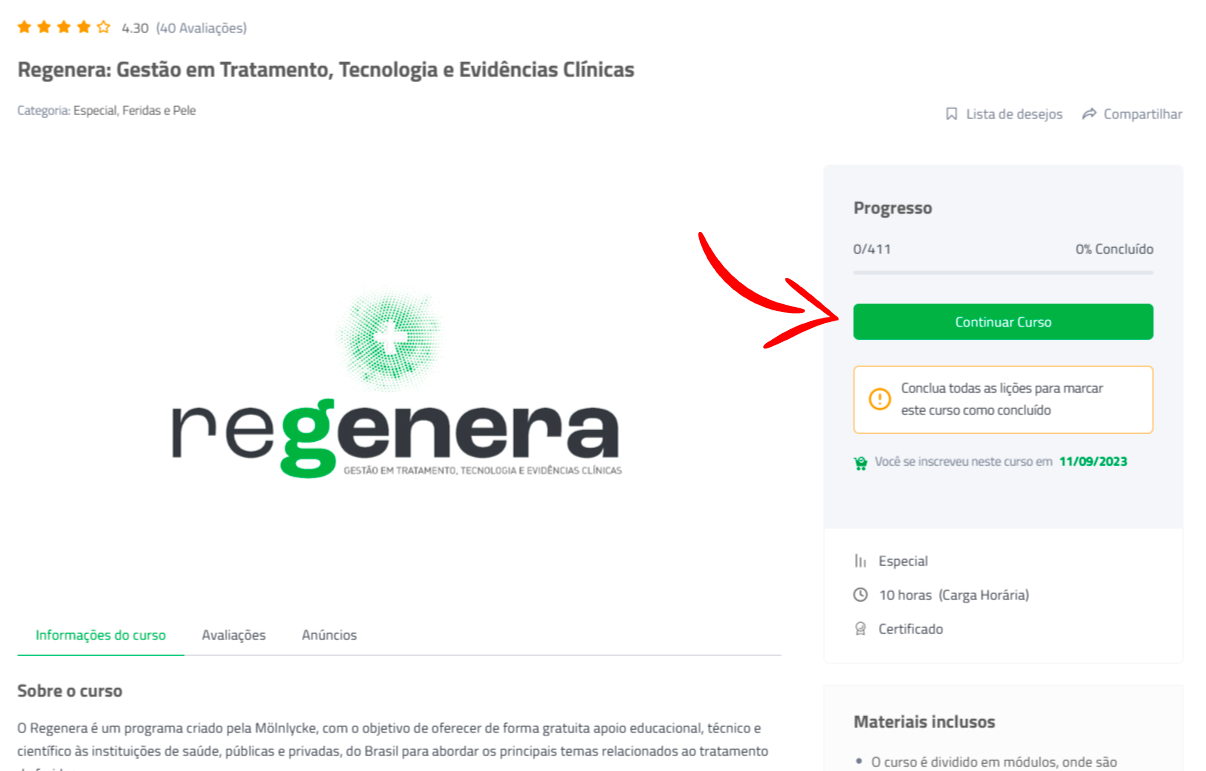
–
Na Página Inicial do curso, você tem informações introdutórias a respeito dele e outros detalhes, como o seu progresso atual. Repare que nela, você terá o botão Continuar Curso.
NOTA: Nessa área onde temos o botão Continuar Curso, posteriormente (ao término do treinamento), você encontrará outros botões como Concluir Curso e Baixar Certificado.
–
Ao clicar em Continuar Curso, você irá para o ambiente das aulas e encontrará os itens abaixo:
–
Menu Lateral – Sumário
No menu lateral, à esquerda, é possível identificar o Sumário. Através dele, é possível navegar pelos módulos e tópicos do curso, localizar e acessar cada uma das aulas.
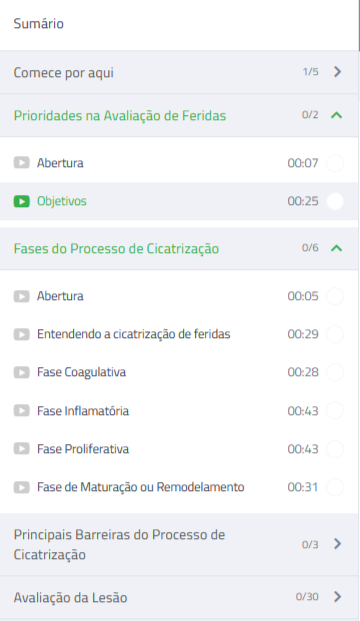
–
–
No topo de cada aula, você verá uma barra verde, como essa:

–
Nela, temos:
Botões ANTERIOR e PRÓXIMO

São botões para que você possa navegar pelo curso na ordem, que podem ser usados para rever alguma aula anterior ou a seguinte.
–
Progresso e Botão MARCAR COMO CONCLUÍDO

Nessa área, além de poder acompanhar o seu progresso no curso em quantidade e porcentagem de aulas realizadas, também temos, talvez, o botão mais importante de todo o curso, o Marcar como Concluído.
Você precisa utilizar esse botão a cada aula realizada, para avisar a plataforma que ela já foi vista e, assim, seu progresso no treinamento possa ser atualizado.
Além disso, a partir da atualização mais recente desse artigo, o “Marcar como Concluído” também funciona para avançar as aulas, dispensando o uso do botão Avançar.
–
Player de Áudio e Texto de Apoio
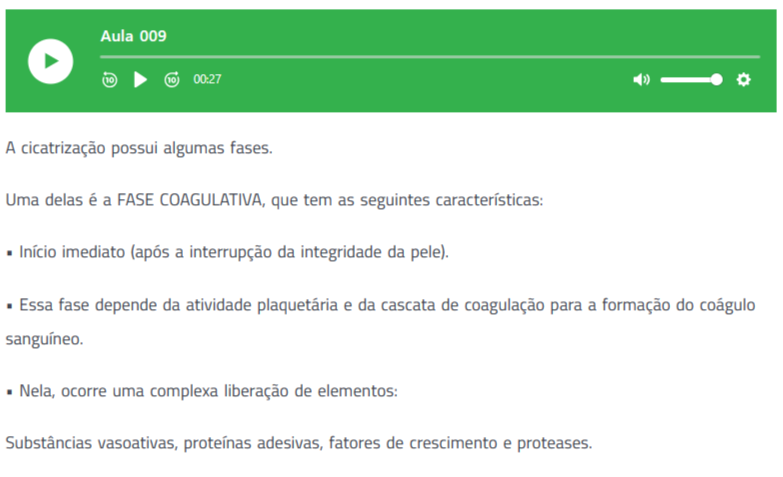
Além das telas visuais presentes em todo o curso, cada aula possui um player de áudio e um texto de apoio, com explicações complementares que possam ajudá-lo em seu aprendizado.
DICA: para a comodidade do aluno, a partir da atualização mais recente desse artigo, ao terminar de ouvir um áudio, a aula é marcada como concluída e a tela é avançada automaticamente para o conteúdo seguinte, dispensando o uso do botão Marcar como Concluído.
–
Lembrete: No celular, as páginas que estamos mostrando aqui são um pouco diferentes, mas o passo a passo é o mesmo.🫶
